本文摘自网络,侵删!
很多小伙伴都遇到过对win7系统电脑关闭系统更新后关闭通知区域显示操作中心提示进行设置的困惑吧,一些朋友看过网上对win7系统电脑关闭系统更新后关闭通知区域显示操作中心提示设置的零散处理方法,并没有完完全全明白win7系统电脑关闭系统更新后关闭通知区域显示操作中心提示是如何设置的,今天小编准备了简单的操作办法,只需要按照1、当我们关闭Windows更新后,就会在屏幕右下角的托盘区出现一个操作中心通知; 2、点击会弹出提示,警告我们赶紧前往控制面板去将系统更新打开;的顺序即可轻松搞定,具体的win7系统电脑关闭系统更新后关闭通知区域显示操作中心提示教程就在下面,一起来看看吧!
1、当我们关闭Windows更新后,就会在屏幕右下角的托盘区出现一个操作中心通知;
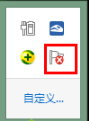
2、点击会弹出提示,警告我们赶紧前往控制面板去将系统更新打开;
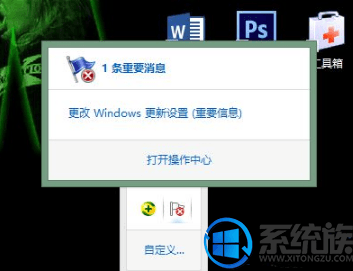
3、打开通知区域下方的“自定义...”;
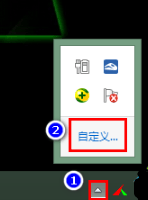
4、在左下角点击“启用或关闭系统图标”;
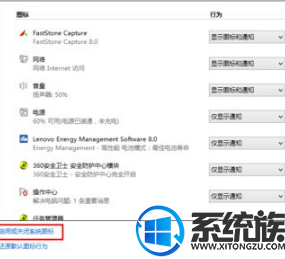
5、找到操作中心,并设置为“关闭”;
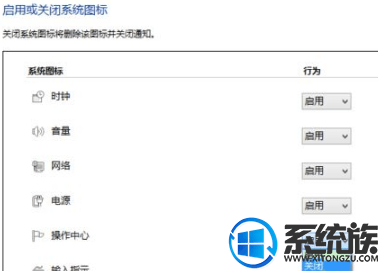
6、这样,通知区域就会因此操作中心提示了;
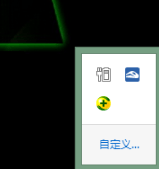
7、如果发现通知区域设置中的操作中心选项为灰色,则打开控制面板——用户帐户;
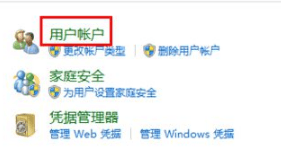
8、点击“更改用户帐户控制设置”;
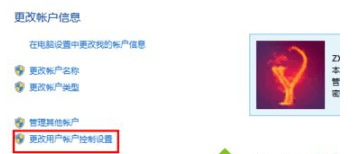
9、将“从不通知”改为其他设置(一般上移两格改为默认设置),点击确定后重启系统,再打开“启用或关闭系统图标”进行设置即可。
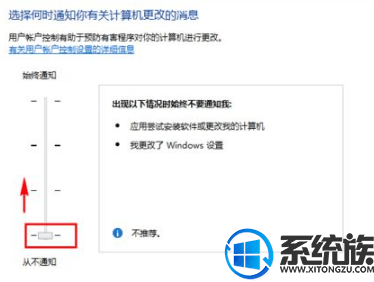
电脑关闭系统更新后通知区域显示操作中心提示,如果想要关闭其显示,那么可以参考以上教程操作步骤。
相关阅读 >>
更多相关阅读请进入《win7》频道 >>




